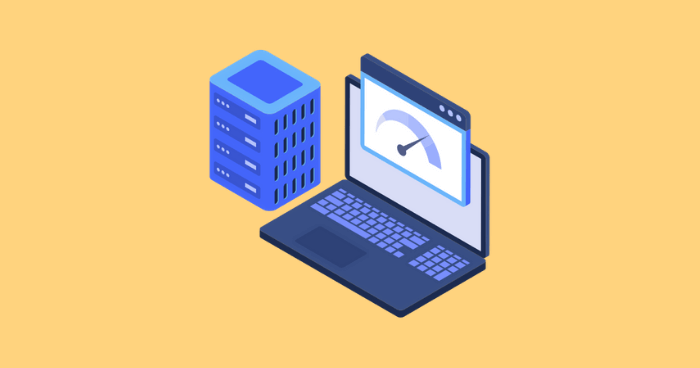こんにちは、リバティエンジニア[?]のFUNAです。 現役エンジニアとしてアプリケーション開発やWeb制作、SEOやブログ運営をしています。
Pythonやそのパッケージをインストールする方法はいくつかあるのですが、今回は「Anaconda」 を使ってインストールする方法を紹介しようと思います。
「Anaconda」で環境構築を構築する方法と「Pythonコミュニティ」標準の方法とでどちらが良いのか?など疑問に思う方がいると思います。
ですが、わたしはどちらが良い!という風に決められるものでもないし、そこまで'差'もないと思いますので、自分の目的にあう方を選択すれば良いと思います。
Anaconda のインストール
では早速、インストールしていきましょう。
以下のサイトから Anaconda をダウンロードできます。
インストールするときに Python のバージョンを選択する必要があります。
Python のバージョンとして 2.7 と 3.x があります。
何か特別な理由がない以上、新しいバージョンである 3.x の最新バージョンを選択すれば良いです。
Python は 2.x と 3.x で互換性がなく、2.x は保守モードになっていて、Python コミュニティとしては PEP 373 で2020年までサポートされることになっています。
過去の経緯で 2.x を使っている環境もまだサポート期間は残っているのですが、今後新しい機能が 2.x に提供されることはありません。
そのため、これから Python を始める方や新規に開発をするような状況では迷わず 3.x の最新バージョンを使うと良いと思います。
Windows、OS X向けにそれぞれの OS 向けにインストーラーが用意されていますので、自分が使っているプラットフォームのインストーラーを選択してインストールします。
Windows でのインストール方法
Windows 向けのインストーラーは以下からダウンロードできます。
Windows 向けにはグラフィカルインストーラーのみが用意されています。
ここでは 64bit 版のものをダウンロードしてインストール作業を進めていきます。
「Anaconda3-5.3.0-Windows-x86_64.exe」
を実行してインストーラーを起動します。
この時、管理者権限で許可するか消え枯れると思いますので、良ければ許可してインストールします。
特にこだわりがなければそのままデフォルトでインストールしてしまって良いでしょう。デフォルト設定の状態でインストールすると以下の場所にインストールされます。
コマンドプロンプトを起動して「python」を実行して以下のようにAnacondaでインストールした Pythonインタープリターが起動するのを確認します。
C:Usersuser>python
Python 3.7.0 (default, Jun 28 2018, 08:04:48) [MSC v.1912 64bit (AMD64)] :: Anaconda, Inc. on win32
Type "help", "copyright", "credits" or "license" for more information.
>>>一度試すのもかねて「numpy」をインポートしてみましょう。
Anaconda 環境の「numpy」が以下のようにインポートされているのが確認できると思います。
>>> import numpy
>>> numpy.__file__
'C:Anaconda3libsite-packagesnumpy__init__.py'OS X でのインストール方法
OS X 向けのインストーラーは以下からダウンロードできます。
OS 向けにはグラフィカルとコマンドラインインストーラーの両方が用意されています。
ここではグラフィカル版のものをダウンロードしてインストール作業を進めます。
「Anaconda3-5.3.0-MacOSX-x86_64.pkg」
を実行してインストーラーを起動します。
特にこだわりがなければそのままデフォルトでインストールしてしまって良いでしょう。個人環境向けにインストールすると以下の場所にインストールされます。
$ ls ~/anaconda/
Navigator.app bin conda-meta envs etc include lib pkgs python.app share sslpython を実行して以下のように Anaconda でインストールした Python インタープリターが起動するのを確認します。
$ python
Python 3.7.0 (default, Jun 28 2018, 07:39:16)
[Clang 4.0.1 (tags/RELEASE_401/final)] :: Anaconda, Inc. on darwin
Type "help", "copyright", "credits" or "license" for more information.試しに「numpy」をインポートしてみましょう。
Anaconda 環境の「numpy」がインポートされているのが確認できると思います。
>>> import numpy
>>> numpy.__file__
'/anaconda3/lib/python3.7/site-packages/numpy/__init__.py'デフォルトで Anaconda インストーラーが環境変数のPATHを設定しています。
システムにインストールしているコマンドと Anaconda がインストールしている同名コマンドの競合が気になる場合はこの設定を無効にして、Anaconda を使うときだけPATH設定をするようにしても良いでしょう。
$ vi ~/.bash_profile
# added by Anaconda3 5.3.0 installer
...
export PATH="/anaconda3/bin:$PATH"Anaconda とは?
インストールができたらまずは、「Anaconda」について知っていきましょう。
「Anaconda」とは、Continuum Analytics 社が提供している Python と conda というパッケージマネージャーを含むPythonディストリビューションです。
「Anaconda」はデータサイエンスに特化したプラットフォームを提供したい。というのが目的のようです。
そのため、Python ではそういった分野向けによく使われる一連のパッケージ群が同梱されているのが特徴となります。
一般論として Python の世界では大量のデータを分析するツールやライブラリは、処理のパフォーマンスが重要視されることから、C/C++ といった言語で開発された拡張モジュール (Python インタプリタの拡張と埋め込み) を含むパッケージが多いです。
これらのパッケージをインストールするには、ローカル環境で使っている OS 向けにコンパイルしてインストールする必要がありますが、Anaconda はコンパイル済みのパッケージを提供する (バイナリーディストリビューション) ことにより、ローカル環境でコンパイルすることなくインストールできます。
一般の開発者であれば、PythonのC拡張モジュールをコンパイルするための環境を構築することは難しくないかもしれませんが、研究者やデータサイエンティストの方にとっては、そういった環境を構築するという作業は難しいかもしれません。
そのような開発環境を構築する煩雑さを排除できるという利点から「Anaconda」というバイナリーディストリビューションが普及しています。
まとめ
今回はPythonやそのパッケージをインストールするいくつかの方法の中でも「Anaconda」 を使ってインストールする方法を紹介しました。
この記事を見ながら実際にインストールしていただくと、スムーズに導入できると思います。
*もしできなければコメントなどでお知らせください。
PythonのWebフレームワークについてもまとめた記事があるので、よければそちらもご覧ください。
"Python"の基本 Webフレームワーク[Django, Flask, Bottle]